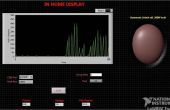Paso 4: Ejecutar la aplicación
Para ejecutar la aplicación, enchufe el Linino ONE/Arduino Yun en el ordenador con el cable USB. Abrir una ventana de terminal (Mac OS X) o Node.js el símbolo del sistema (Windows) y ejecutamos los siguientes comandos (reemplace c:\Development\IoTWorkshop con el camino que conduce a la carpeta de taller):
cd C:\Development\IoTWorkshop node lab002.js
Usted debe ver algunas luces en el centelleo de la Junta un poco y se inicializa la aplicación, entonces usted debería ver algo como lo siguiente en la ventana de terminal/consola (dependerán de los valores reales en cuanta luz recibe el fotoresistor):
c:\Development\IoTLabs>node lab002.js 1429351937758 Device(s) COM3 1429351937782 Connected COM3 1429351942831 Repl Initialized >> 1.69921875 1.708984375 1.708984375 1.69921875 1.69921875 1.708984375 1.7041015625 1.6943359375 1.7041015625 1.7138671875 1.7041015625 1.69921875 1.708984375 1.7041015625 1.6943359375 1.7041015625 1.708984375 1.7041015625 1.69921875 1.708984375
Mientras se ejecuta la aplicación y usted esta viendo los datos en la consola, intente cubrir el fotoresistor (así disminuyendo la luz y aumentar la resistencia de la fotorresistencia y empujando más tensión al pin A0) o arrojar luz sobre la fotorresistencia (así aumentando la luz y disminución de la resistencia de la fotorresistencia y permitiendo más tensión a través del suelo (efectivamente robar voltaje de los pines A0).
Presione CTRL + C un par de veces para salir del programa sin cerrar la ventana.